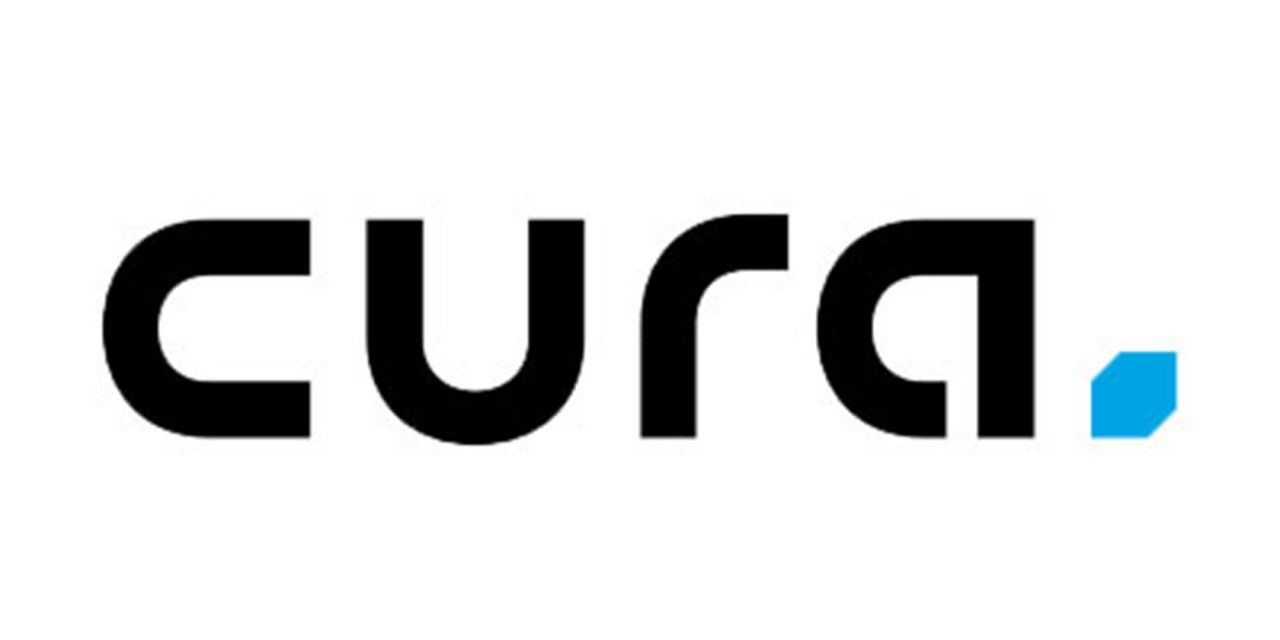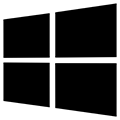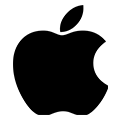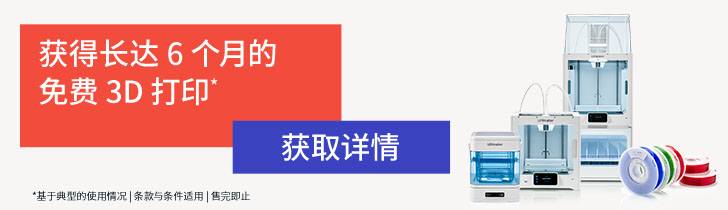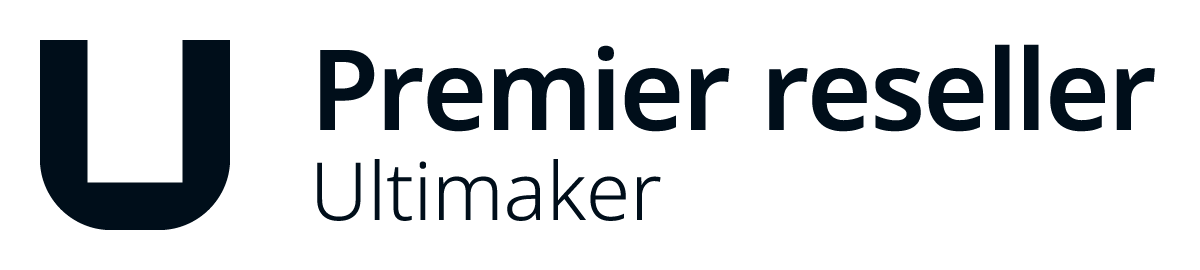更新 UltiMaker S系列固件
UltiMaker S3/S5/S7的新版本固件通常会定期发布。为了确保您的 UltiMaker S系列拥有最新的功能,我们建议保持固件更新。固件更新可以在UltiMaker S系列设备连接到网络或通过USB连接时进行操作。
提醒
如果您的 UltiMaker S5 设备的固件版本是5.1.x 或更早版本,您必须先将固件更新到中间版本(Stepping stone version)。
通过优盘升级固件
提醒
如果您需要更新的是 Ultimaker S3或S7 设备的固件,请直接跳转到 ”更新步骤“ 部分。
2020年3月,UltiMaker 推出了新版本的 UltiMaker S5。这两个版本有不同的主板,需要不同的固件文件升级。请在下面阅读两个版本的区别。
要通过USB更新 UltiMaker S5的固件,请根据你拥有的UltiMaker S5的版本下载正确的对应文件。
区分这两种型号的最简单方法是通过侧面版的品牌图标。左边的图片显示了 UltiMaker S5(2018 – 2020年3月)的侧板上有 Ultibot机器人的图标;右边的图片显示了新版 UltiMaker S5的侧板上有 “U “图标。
提醒
错误版本的 UltiMaker S5的固件文件会被打印机识别,但无法安装。
更新的步骤(S3和 S7 同样适用):
- 将固件文件(.swu)放在U盘的根目录中。
- 将U盘插入打印机的USB接口中。
- 在设备控制屏幕中,进入首选项>维护>更新固件,并在更新菜单中选择新的固件。
通过网络升级固件
在首选项>网络菜单中通过Wi-Fi或以太网将打印机连接到网络。
- 转到首选项>维护>更新固件。
- 选择稳定版或最新版固件。
- 点击安装开始更新固件。
- 等待设备完成固件更新。打印机将重新启动。
从5.1.8或更旧的版本进行升级(适用S5R1)
当从固件5.1.8和更早的版本更新时,必须先安装一个中间版本固件(5.1.94)。
- 在首选项>网络菜单中通过Wi-Fi或以太网将打印机连接到网络上
转到首选项>维护>更新固件。 - 选择稳定版本,会先安装固件5.1.94。
- 等待 UltiMaker S5完成更新固件。打印机将重新启动。
- 再次进入首选项>维护>更新固件菜单并进行更新。这将安装最新或稳定的固件。
提醒
如果你遇到了 "固件验证失败 "的问题,请立即联系我们。页面右上角点击“申请技术支持”。